Instalación de Mac OS X 10.7 Lion
OSCAR ENRIQUE MONTES ANTEQUERA
7:15 p.m.
instalación
,
Mac OS X
,
Sistemas Operativos
No hay comentarios.
Hola a todos.
En esta oportunidad comparto la guía de instalación del sistema operativo Mac OS X Lion, la cual es la última del grupo de guías de soporte, que junto a la entrada que he publicado anteriormente titulada “Cómo instalar Windows 7”, y la entrada realizada por el compañero Jorge Armando Utria titulada “Ubuntu 14.04 como Sistema Operativo libre para nuestro PC”, serán un material de apoyo para un próximo tema que trataré acerca de la instalación de estos tres sistemas operativos en un equipo Mac con procesador Intel sin recurrir a la virtualización.
A continuación, una descripción del sistema operativo OS X tomado de Wikipedia.
OS X
"OS X, antes llamado Mac OS X, es un sistema operativo basado en Unix, desarrollado, comercializado y vendido por Apple Inc. Ha sido incluido en su gama de computadoras Macintosh desde el año de 2002. OS X es el sucesor del Mac OS 9 (la versión final del Mac OS Classic), el sistema operativo de Apple desde 1984. Está basado en BSD, y se construyó sobre las tecnologías desarrolladas en NeXT entre la segunda mitad de los 80's y finales de 1996, cuando Apple adquirió esta compañía. Desde la versión Mac OS X 10.5 Leopard para procesadores Intel, el sistema tiene la certificación UNIX 03.
La primera versión del sistema fue Mac OS X Server 1.0 en 1999, y en cuanto al escritorio, fue Mac OS X v10.0 «Cheetah» (publicada el 24 de marzo de 2001). Para dispositivos móviles Apple produce una versión específica de OS X llamada iOS, que funciona en iPhone, iPod Touch, iPad y Apple TV.
Hasta la versión 10.8, inclusive, los nombres de las versiones de Mac OS X tienen nombre de grandes felinos. Por ejemplo: Mac OS X v10.7 es denominado «Lion». A partir de la versión 10.9, «Mavericks», Apple empezó a utilizar nombres de lugares de California para denominar al sistema operativo. En Mac OS X, la X denota el 10 en número romano y constituye una parte prominente de la identidad de la marca.
La variante para servidores, Mac OS X Server, es arquitectónicamente idéntica a su contraparte para escritorio, además de incluir herramientas para administrar grupos de trabajo y proveer acceso a los servicios de red. Estas herramientas incluyen un servidor de correo, un servidor Samba, un servidor LDAP y un servidor de dominio entre otros. Viene preinstalada en Apple Xserve, aunque puede ser utilizado en la gran mayoría de computadores actualmente distribuidos por el fabricante."
Más detalles en: http://es.wikipedia.org/wiki/OS_X
Pantalla de inicio de OS X Mavericks ejecutándose en una MacBook Pro
Guía de instalación.
Ahora se mostrará en detalles los pasos para la instalación de Mac OS X 10.7 Lion.
- Se enciende el equipo con el CD de instalación de Mac OS X 10.7 insertado en la unidad. Aparecerá lo siguiente en la pantalla, esperara un momento mientras se prepara la instalación.
- Luego se muestra el menú de utilidades, se escoge la opción “Utilidad de Discos” para preparar el disco, desde aquí se realiza el proceso de creación de particiones, formateo y asignación de sistema de archivos a las particiones que se deseen crear. Click en <Continuar> par avanzar a la siguiente vista.
- Se mostrará en pantalla la utilidad para realizar las operaciones sobre la unidad de disco, se debe tener en cuenta seleccionar un formato de archivos compatible con Mac OS para que se pueda realizar la instalación sobre la partición deseada. Hacer click en <Aplicar> para que se guarden los cambios realizados a la configuración, esto lo llevará nuevamente a la ventana de Utilidades de Mac OS X.
- Luego de preparar el disco, se escoge la opción “Reinstalar Mac OS X”, para la configuración e instalación de la nueva copia del sistema operativo. Click en <Continuar>.
- Aparece la siguiente ventana. Click en <Continuar>.
- Se muestra la ventana donde se detalla el acuerdo de licencia, leerlo y click en la opción “Acepto” para continuar.
- Confirmación de Acuerdo de licencia. Click en <Acepto> para continuar.
- Se selecciona la partición del disco en la cual se va a instalar el sistema operativo. Click en la opción “Instalar”.
- De acuerdo a la configuración que se haya realizado, el asistente podrá informar acerca de la incompatibilidad de algunas funciones, en tal caso, hacer click en <Continuar> Para seguir con la instalación.
- Se descargarán los componentes adicionales, el avance de esta tarea será representado en una barra de progreso.
- Luego una ventana indica que el proceso de instalación se está ejecutando.
- Finalizado este proceso, el equipo se reiniciará.
- Selección del país.
- Selección del teclado.
- Selección de la red Wi-Fi.
- El instalador da la opción de transferir información a este Mac, escoger la opción apropiada según su preferencia, si no va a realizar transferencia, seleccionar la opción “No transferir ahora” y click en “Continuar”.
- Introducir el ID de Apple, en caso de no disponer de este, dar click en la opción “Continuar”, usted puede adquirir un ID de Apple posterior a la instalación. Click en “Continuar”.
- Introducir datos personales para registrar el producto. Click en “Continuar”.
- Crear cuenta en el ordenador, esta requerirá de una contraseña la cual será utilizada para administrar operaciones como cambios de ajustes e instalación de software en el equipo. Click en “Continuar”.
- Seleccionar imagen para asignarla al usuario, puede hacer una captura por medio de la cámara o seleccionar una imagen desde la galería. Click en “Continuar”.
- El asistente informa que ha terminado el proceso de instalación. Desplazarse hasta el final del texto y hacer click en “Empezar a usar Mac OS X Lion”.
- Inicio de sesión, Si existe más de una cuenta de usuario, seleccionar la correspondiente e introducir la contraseña. <Enter> para ingresar al sistema.
- Se mostrará el escritorio de Mac OS X 10.7 Lion.
Suscribirse a:
Comentarios de la entrada
(
Atom
)















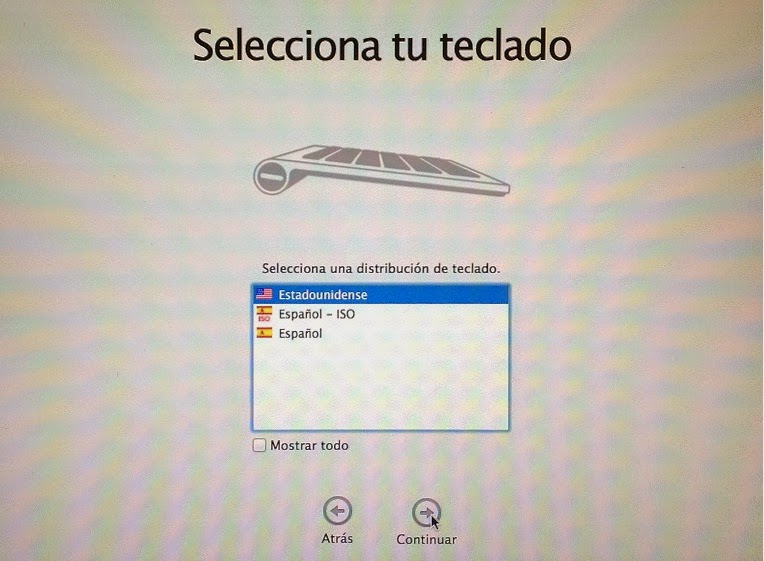













No hay comentarios. :
Publicar un comentario